完整的Windows命令提示字元指南
WindowsCMD(即Windows命令提示字元)是Windows作業系統中的一種命令列工具。它透過命令列的方式進行操作,可以完成許多系統管理、文件管理、網路管理等任務。本文將為讀者介紹WindowsCMD指令的大全,包括常用指令及其功能。
一、常用指令
- cd指令:用於切換目前目錄。
- dir指令:顯示目前目錄下的檔案和子目錄。
- mkdir指令:建立一個新目錄。
- rmdir指令:刪除一個目錄。
- copy指令:複製檔案或目錄。
- del指令:刪除檔案。
- ren指令:重新命名檔案或目錄。
- move指令:移動檔案或目錄。
- cls指令:清屏。
- exit指令:退出命令提示字元。
二、系統管理指令
- systeminfo指令:顯示系統資訊。
- tasklist指令:顯示正在執行的進程清單。
- taskkill指令:結束指定的程序。
- shutdown指令:關閉或重新啟動電腦。
- ipconfig指令:顯示目前網路設定資訊。
- ping指令:測試與另一台電腦的連結性。
- netstat指令:顯示網路連線和連接埠資訊。
- gpupdate指令:更新群組原則設定。
- chkdsk指令:檢查磁碟錯誤並修復。
- defrag指令:對磁碟進行碎片整理。
三、檔案管理指令
- attrib指令:顯示或修改檔案的屬性。
- find指令:在檔案中尋找指定的字串。
- sort指令:對文字檔案進行排序。
- type指令:顯示檔案的內容。
- more指令:逐頁顯示文件的內容。
- findstr指令:在檔案中尋找指定的字串,並顯示符合的行。
- replace指令:替換檔案中的字串。
- xcopy指令:複製檔案和目錄,並支援複製子目錄。
- tree指令:以樹狀結構顯示檔案和子目錄。
- for指令:對檔案和目錄進行批次操作。
四、網路管理指令
- ipconfig指令:顯示網路設定資訊。
- ping指令:測試與另一台電腦的連結性。
- tracert指令:追蹤封包從本機電腦到目標電腦的路徑。
- net指令:管理本機或遠端電腦的網路資源。
- netsh指令:設定網路介面和其他網路元件。
- telnet指令:遠端登入到另一台電腦。
- nslookup指令:查詢網域名稱系統(DNS)資訊。
- arp指令:顯示或修改本機的ARP快取。
五、其他常用指令
- date指令:顯示或設定係統日期。
- time指令:顯示或設定係統時間。
- echo指令:在螢幕上顯示文字。
- pause指令:暫停指令的執行。
- help指令:顯示指令的幫助資訊。
- assoc指令:顯示或修改檔案關聯。
- set指令:顯示或設定環境變數。
- taskmgr指令:開啟任務管理器。
- calc指令:開啟計算器。
- notepad指令:開啟記事本。
總結:本文介紹了WindowsCMD指令的大全,包括常用指令和其功能。透過學習和使用這些命令,使用者可以更有效率地進行Windows作業系統的管理和檔案管理等任務。然而,由於CMD指令較多,本文僅列舉了一部分常用指令,讀者也可以透過查閱相關文件來了解更多指令的功能與用法。
以上是完整的Windows命令提示字元指南的詳細內容。更多資訊請關注PHP中文網其他相關文章!

熱AI工具

Undress AI Tool
免費脫衣圖片

Undresser.AI Undress
人工智慧驅動的應用程序,用於創建逼真的裸體照片

AI Clothes Remover
用於從照片中去除衣服的線上人工智慧工具。

Clothoff.io
AI脫衣器

Video Face Swap
使用我們完全免費的人工智慧換臉工具,輕鬆在任何影片中換臉!

熱門文章

熱工具

記事本++7.3.1
好用且免費的程式碼編輯器

SublimeText3漢化版
中文版,非常好用

禪工作室 13.0.1
強大的PHP整合開發環境

Dreamweaver CS6
視覺化網頁開發工具

SublimeText3 Mac版
神級程式碼編輯軟體(SublimeText3)
 如何修復Windows中的BAD_POOL_CALLER藍屏錯誤
Aug 16, 2025 am 02:47 AM
如何修復Windows中的BAD_POOL_CALLER藍屏錯誤
Aug 16, 2025 am 02:47 AM
Restartyourcomputertoresolvepotentialtemporaryglitches.2.BootintoSafeModebytriggeringAutomaticRepairandselectingStartupSettingstoisolatetheissue.3.Uninstallorrollbackrecentlyinstalleddriversorsoftware,especiallygraphics,network,orstoragedrivers,andup
 如何找到Windows版本號碼
Aug 15, 2025 pm 04:16 PM
如何找到Windows版本號碼
Aug 15, 2025 pm 04:16 PM
PressWindowskey I,gotoSystem>AbouttoseeWindowsedition,version,andOSbuild.2.PressWindowskey R,typewinver,andpressEntertoopenawindowshowingtheversionandbuildnumber.3.OpenCommandPromptorPowerShellandtypeverorrunGet-ComputerInfotodisplayversiondetails
 如何在Windows中啟用Bitlocker
Aug 17, 2025 pm 02:25 PM
如何在Windows中啟用Bitlocker
Aug 17, 2025 pm 02:25 PM
BitLockerisavailableonWindows10/11Pro,Enterprise,andEducation,butnotonHomeedition—usedeviceencryptioninsteadifsupported.2.EnsureyoursystemhasaTPM1.2orhigher,administratorrights,andatleasttwopartitions.3.EnableBitLockerviaControlPanelbyselectingthedri
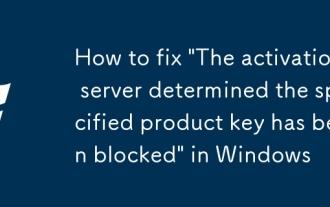 Windows中如何修復'激活服務器確定指定的產品密鑰已被阻止”
Aug 16, 2025 pm 12:32 PM
Windows中如何修復'激活服務器確定指定的產品密鑰已被阻止”
Aug 16, 2025 pm 12:32 PM
VerifytheproductkeywaspurchasedfromMicrosoftoranauthorizedretailerandavoidgray-marketsellers.2.Ensurethekeyhasn’tbeenoverused;deactivateonolddevicesandlinkthekeytoyourMicrosoftaccount.3.ContactMicrosoftSupportwithproofofpurchasetorequestunblockingora
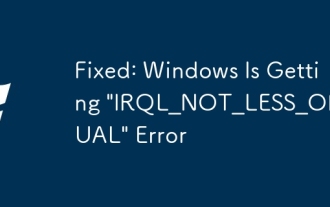 固定:Windows正在獲取' IRQL_NOT_LESS_OR_EQUAL”錯誤
Aug 15, 2025 pm 04:12 PM
固定:Windows正在獲取' IRQL_NOT_LESS_OR_EQUAL”錯誤
Aug 15, 2025 pm 04:12 PM
首先嘗試進入安全模式以排除第三方驅動或軟件問題,1.重啟並連續三次中斷啟動以進入自動修復,選擇高級選項中的啟動設置並重啟後按F4或F5啟用安全模式;2.更新或回滾可疑驅動,特別是網絡、顯示、磁盤和USB控制器驅動,可通過設備管理器操作或手動從製造商官網下載;3.運行Windows內存診斷工具(mdsched.exe)或使用MemTest86檢測RAM錯誤,必要時更換內存條;4.使用sfc/scannow和DISM/Online/Cleanup-Image/RestoreHealth命令修復系統文
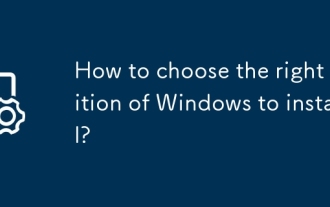 如何選擇要安裝的Windows版本的版本?
Aug 17, 2025 pm 01:04 PM
如何選擇要安裝的Windows版本的版本?
Aug 17, 2025 pm 01:04 PM
Formostusers,Windows10/11Homeissufficient;chooseWindowsProifyouneedbusinessfeatureslikeBitLocker,RemoteDesktop,orHyper-V,1.Homeisidealforeverydayuse,2.Prosuitsremoteworkersandsmallbusinesses,3.ProforWorkstationsbenefitshigh-performanceusers,4.Educati
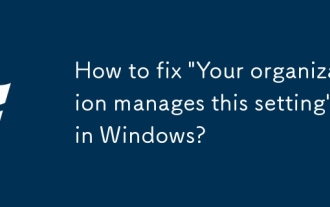 如何在Windows中修復'您的組織管理此設置”?
Aug 14, 2025 pm 11:43 PM
如何在Windows中修復'您的組織管理此設置”?
Aug 14, 2025 pm 11:43 PM
First,checkifyourdeviceismanagedbygoingtoSettings>Accounts>Accessworkorschoolanddisconnectanylistedaccountifallowed.2.IfusingWindowsPro,Education,orEnterprise,opengpedit.msc,navigatetotherelevantpolicy,setittoNotConfiguredorDisabled,thenrestart
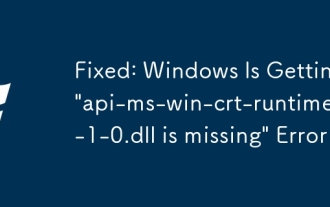 固定:Windows正在獲取' API-MS-WIN-CRT-CRT-RUNTIME-L1-1-0.DLL缺少”錯誤
Aug 17, 2025 pm 02:13 PM
固定:Windows正在獲取' API-MS-WIN-CRT-CRT-RUNTIME-L1-1-0.DLL缺少”錯誤
Aug 17, 2025 pm 02:13 PM
首先安裝最新的Windows更新,其次安裝MicrosoftVisualC Redistributable包,然後運行系統文件檢查器(SFC)修復系統文件,最後避免手動下載DLL文件。具體步驟為:1.前往控制面板>Windows更新,安裝所有重要更新,特別是“UniversalCRuntime”相關更新,確保系統已安裝SP1和IE11;2.從微軟官方下載並安裝VisualC Redistributable2015–2022(x86和x64版本);3.以管理員身份運行“sfc/scann







